Acrobat DC 2021可以说的上是办公中必不可少的pdf文件处理软件,拥有全球顶尖的PDF文件处理技术,支持合并、拆分PDF文件、修改编辑PDF里的文字图片内容。同时,这款软件的兼容性是市面上其他软件无法达到的,能够将扫描件、图像、网页和Microsoft Office件转换为您可以处理的PDF,无需重新输入,即可重复利用内容,支持轻松地添加文本、插入图像并更新表格,不论是在台式机、笔记本电脑或移动设备上,都能从上次中断的位置继续工作,十分便捷。除此之外,软件包含了Document Cloud 服务的 Acrobat DC,配备了转换、编辑及签署 PDF 所需的所有工具,可以帮助让用户之间快速传输PDF文件,不浪费一秒钟的时间,高效且轻轻松松完成办公。
与上一个版本相比,2021版的Acrobat DC提供了现代化的编辑和裁剪 PDF 的体验,在现代化边框中,用于编辑操作的实线外框现已替换为灰色虚线,选中时虚线会变为蓝色,也可以使用顶部的旋转手柄来旋转内容。同时,软件新增的圆形裁剪手柄提升了在高分辨率触控设备上执行裁剪操作的清晰度,从而将裁剪 PDF 中的内容变得更加轻松。
ps:本站提供的是Acrobat DC 2021中文破解版,已集成破解完成,无需外在的注册码与破解补丁,下载安装即可,支持简体中文,从而在很大程度上满足了国人的使用情况,有需要的朋友欢迎下载体验。
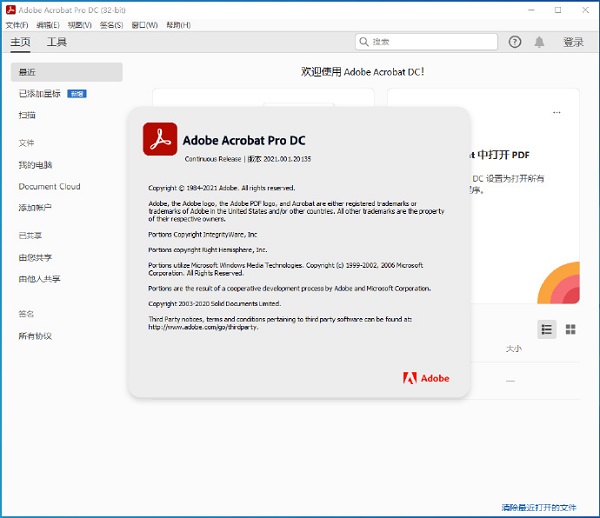
软件特色
Acrobat DC 2021破解版安装教程
Acrobat DC2021新功能
1、支持触摸功能的美观用户界面
支持触控功能且完全移动化,出色的新用户界面让所需工具触手可及 — Acrobat DC 是如此神奇,您会诧异过去在没有它的情况下是如何完成工作的。
2、随时随地工作
Acrobat DC 附带了转换、编辑和签署 PDF 所需的所有工具。可以随时随地使用。因此,您可以在工作地点开始一个文档,在火车上调整它,在客厅发送它以便获得审批 — 无缝、简单、毫不迟疑。
3、随时编辑任何文件
从现在起,您不必花费宝贵的时间重新创建新文档。只需利用纸质文件或 PDF 文件中的现有内容作为起点。就在 PDF 中进行更改,或者导出到 Microsoft Office 格式。而且当然是在您的计算机、浏览器或移动设备上这样做。
4、全新的注释功能
经过重新设计且适合触控操作的接口,可让您更轻松地快速收发明确的意见响应。
5、可搭配 Box 和 OneDrive 协同
当您在 Acrobat DC 中作业时,现在可以存取及储存 Box 或 Microsoft OneDrive 账户中的文件了。
6、更容易扫描成 PDF
透过新的扫描成 PDF 工作流程,您可以轻松地选择最佳的扫描选项,获得最佳效果。
7、Adobe PDF 变得更聪明了
Adobe发明了便携式文件格式 (PDF)。当您使用 Acrobat 或我们的其中一个在线服务建立 PDF 时,所获得的不仅是文件的图片而已。您将会获得一个可编辑、签署、分享、保护和搜索的智能型文件。此外,您可以确定它在任何屏幕上都能正常显示
8、您的办公室跟您一样具备行动力
包含 Document Cloud 服务的 Acrobat DC 配备了转换、编辑及签署 PDF 所需的所有工具。它跟您一样具备行动力,所以您可以在办公室开始处理文件、在火车上加以调整,并从家中客厅传送给其他人核准,这个过程既顺畅又简单,不浪费一秒钟的时间。
9、电子签名,在各种装置皆可完成
Acrobat DC 将电子签名功能引进了全球 10 亿台以上的装置。现在,任何人都可以在触控式装置上轻松用手指合法地签署文件,或是在浏览器中按几下鼠标也可签署。Acrobat DC 也可让您轻松地传送、追踪及储存签署的文件,它不只是签署应用程序而已。
10、Acrobat 让 IT 受到充分掌控
Acrobat DC 随附了企业级管理工具,可协助 IT 人员加速安装和更新作业。此外,它还支持 Windows 10 而且内建了领先业界的防御机制。
1、在本站下载解压,得到以下文件,双击“Set-up.exe”开始安装;
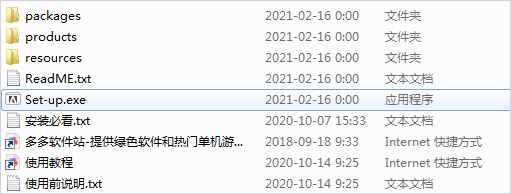
2、进入安装界面之后,默认安装位置并选择语言类型;
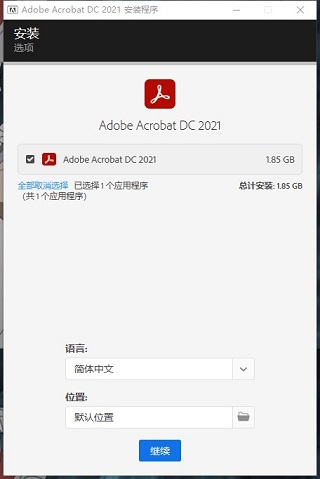
3、正在安装,稍微等待一下;
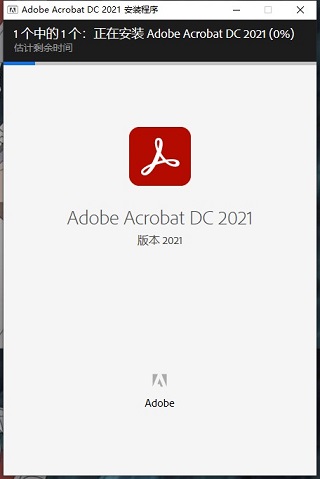
4、在安装过程中如果弹出安全提示请选择允许,否则将安装失败;
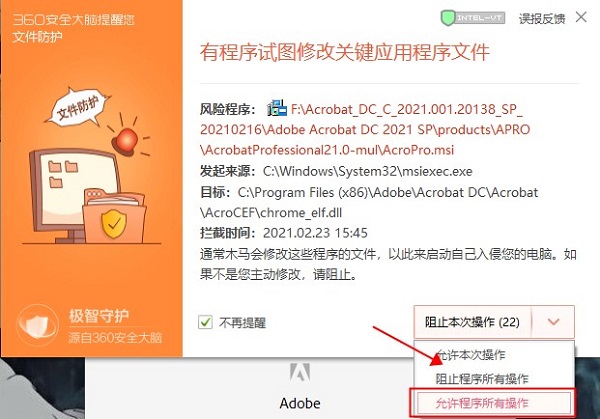
5、弹出以下提示即为安装成功;
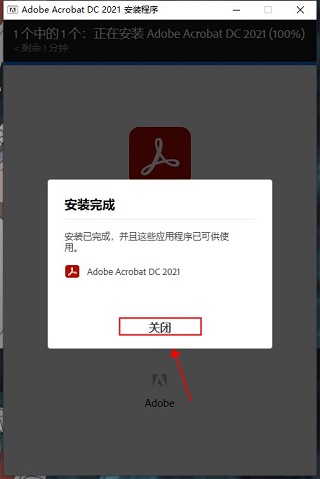
6、返回桌面,找到软件快捷方式,即可打开软件,以上就是有关Acrobat DC 2021中文破解版详细安装教程,由于该软件是免激活版,无需外在的注册码与破解补丁。
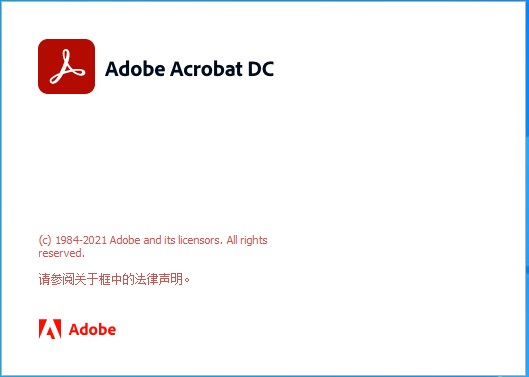
一、现代化的编辑和裁剪 PDF 的体验
1、现代化的外框:用于编辑操作的实线外框现已替换为灰色虚线,选中时虚线会变为蓝色。您也可以使用顶部的旋转手柄来旋转内容。
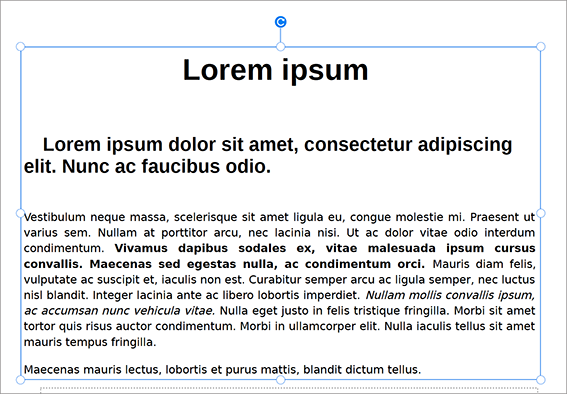
2、现代化的裁剪体验:新增的圆形裁剪手柄提升了在高分辨率触控设备上执行裁剪操作的清晰度,从而将裁剪 PDF 中的内容变得更加轻松。裁剪图像时,将高亮显示聚焦的图像,并且会把裁剪后的内容推送到背景中。
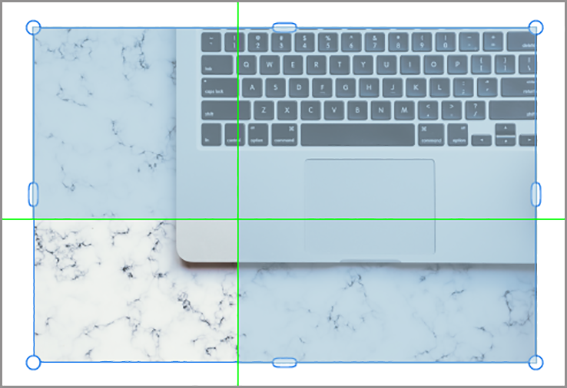
二、Acrobat Chrome 扩展增强功能
1、Chrome 扩展中的“编辑”和“签名”工具
除了“转换”、“压缩”和“导出”工具之外,此扩展现在还提供了“编辑”和“签名”工具。如果您在 Google 中搜索 PDF 工具或操作,且 Chrome 扩展支持该工具,那么扩展会通过浏览器窗口右上角显示的弹出窗口,提示您使用该工具。

2、Chrome 扩展中的 SharePoint 集成 (Windows)
当您在 Google Chrome 中打开 SharePoint 托管的 PDF,然后单击在 Acrobat 中打开或填写并签名按钮时,Chrome 扩展会识别源位置并在 Acrobat 中触发文件签出流程。
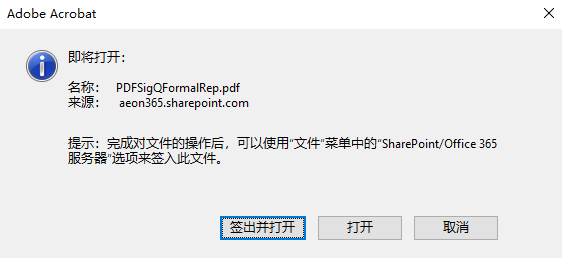
三、从“文件”菜单创建空白页面的 PDF
现在,您可以直接从“文件”菜单创建一个空白页面的 PDF。在 Acrobat 中,转至文件 > 创建 > 空白页面。
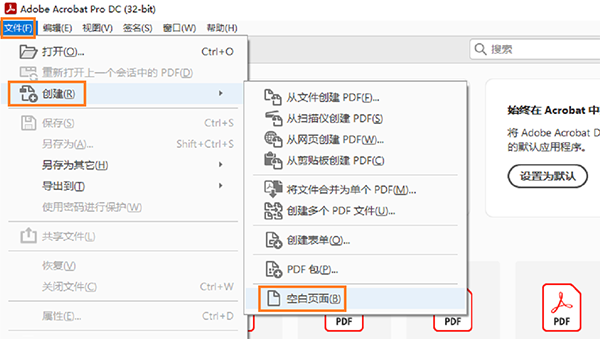
四、在创作模式下使用 Tab 键来导航表单域
在 Acrobat 中,您现在可以在创作模式下使用 Tab 键来导航表单域。按下 Tab 键后,将以蓝色高亮的方式切换到聚焦的表单域上。如果您按下 Enter 键,则会显示所选表单域的“属性”对话框。
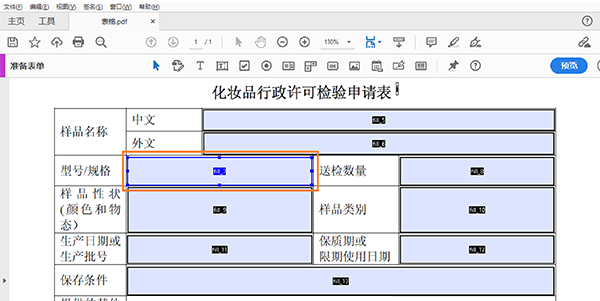
五、根据窗口大小自动取消停靠平视显示器 (HUD)
当您调整 Acrobat 窗口的大小时,“页面显示”、“选择”和“缩放”工具会显示在页面的 HUD 栏上,而不是显示在工具栏的选项 (...) 菜单中。这为查看顶部工具栏中的“近期使用的工具”和“快速工具”腾出了空间。
要将工具移回至工具栏,请单击“停靠”按钮。
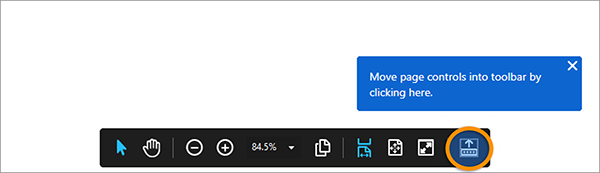
六、Windows 上增强的崩溃对话框
现在,Windows 上的崩溃对话框增强了有效的日志收集和崩溃报告功能。对于所有崩溃问题和 Acrobat 强制退出的情景,都将显示新版对话框。

七、从 Acrobat 中删除 Flash Player 首选项
由于不再支持 Flash Player,因此将从 Acrobat 首选项中删除相应的设置 - 编辑 > 3D 和多媒体 > 使用 Flash Player 播放 3D 和多媒体内容。
如果您已经在计算机上安装了 Flash Player,那么在 Acrobat 中打开带有 Flash 内容的 PDF 时,将会看到以下提示:
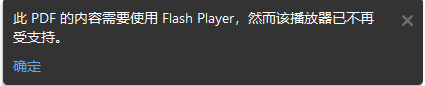
如果您没有在计算机上安装 Flash Player,那么打开带有 Flash 内容的 PDF 时,将会看到以下提示之一:
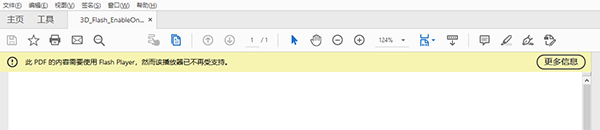
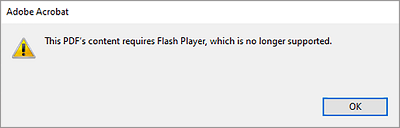
Flash 对象(诸如富媒体 Flash 内容和旧版多媒体内容)将无法在 PDF 中播放,并会显示以下消息:
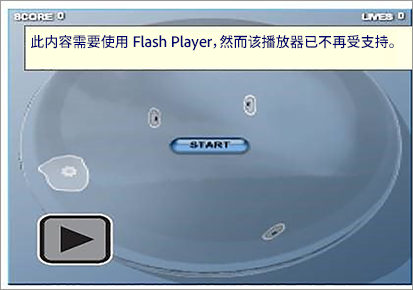
八、共享归档协议
现在,您可以将归档协议以链接的形式共享,或向目标收件人发送副本。
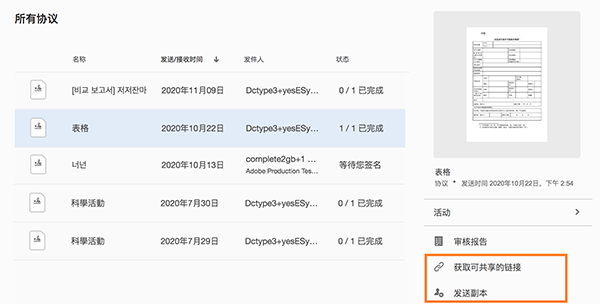
九、适用于 Windows 的 64 位 Acrobat Reader DC
目前,可以在以下国家使用适用于 Windows 的 64 位 Acrobat Reader DC - 澳大利亚、新西兰和英国。64 位应用程序可以带来更快、更丰富的体验,这是因为它具备以下明显的优势:
-同时有效处理多个大型文件
-强大的性能
-更快的响应速度
此外,它还可以为您今后的创新提供方法,并为您的设备安装仅支持 64 位的硬件。
如果您拥有 64 位 Acrobat Reader DC 并购买了 Acrobat 订阅,则 Reader 64 位应用程序将升级为一款功能齐全的 Acrobat DC 64 位应用程序。
十、其他增强功能和缺陷修复
1、辅助工具增强功能 - 屏幕阅读器现在可宣布密码强度
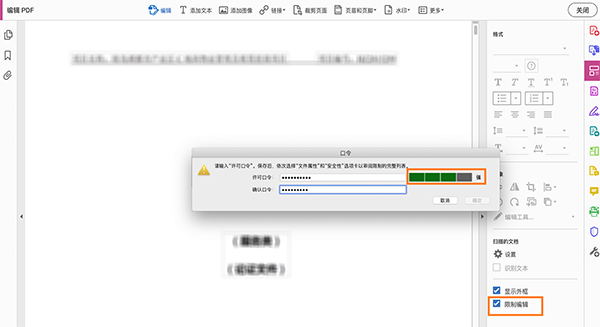
当您使用工具 > 编辑 PDF > 限制编辑密码对话框为 PDF 设置密码后,屏幕阅读器现在可以读取并宣布密码强度。
此功能适用于 Windows 10 版本 2004 或更高版本上的“讲述人”应用程序。
2、从浮动菜单中更改注释的颜色
现在,您可以从浮动菜单中选取所选注释的颜色,而无需打开“注释”工具。此功能仅适用于高亮、删划线、下划线和插入号批注。

3、改善了“导出 PDF”的体验
对“导出 PDF”工具执行了多项功能增强,从而改善了以下方面:
-混合型和无边框表的检测。
-旋转表的处理。
-Microsoft PowerPoint 中背景和重叠对象(Z 顺序)的处理。
-Microsoft Word 中页眉和下标检测。
4、支持 Windows 10 上的长路径名称
现在,Acrobat 和 Acrobat Reader 可以在 Windows 10 及更高版本上,按照超过 260 个字符的长路径名称来读取、写入和保存 PDF 文件。
5、在 Acrobat 和 Reader 中处理已填写表单的预览
当您在 macOS 上的 Preview 应用程序中填写 PDF 表单后,在 Acrobat 或 Acrobat Reader 中打开该表单时,表单显示为空白。该问题已得到修复。
发表评论
4人参与,4条评论- 第4楼湖南省郴州市网友发表于: 2024-01-14 20:14:22
- 太感谢了0盖楼(回复)
- 第3楼湖南省郴州市网友发表于: 2024-01-14 20:14:12
- 真的有用!感谢!0盖楼(回复)
- 第2楼江苏省苏州市网友发表于: 2024-01-08 13:28:31
- 多谢!0盖楼(回复)
- 第1楼浙江省杭州市联通网友发表于: 2022-04-17 17:45:10
- 多谢!0盖楼(回复)
软件排行榜
- 1acrobat dc 2020中文版 v2020.013.20066免激活版
- 2steamcommunity302官方版 v12.1.28
- 3adobe acrobat pro dc 2021中文破解版 v2021.005.20048
- 4Vistanita Duplicate Finder(重复文件查找) v3.96中文绿色版
- 5Acrobat DC 2021中文破解版 附安装教程
- 6AllDup(重复文件清理软件) v4.5.26
- 7winhex简体中文破解版 v20.8绿色单文件版
- 8duplicate file finder plus中文破解版 v14.0
- 9easy duplicate finder绿色中文版(重复文件删除软件) v4.9免费版
- 10adobe acrobat 8.0注册机 32/64位通用版
热门推荐
 傲软PDF编辑器电脑版 v2.14.1.0官方版886K / 简体中文
傲软PDF编辑器电脑版 v2.14.1.0官方版886K / 简体中文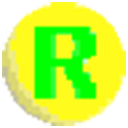 replace pioneer(文本替换工具) v2.73官方版6.84M / 英文
replace pioneer(文本替换工具) v2.73官方版6.84M / 英文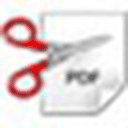 PDF分割剪切器 v2.3官方版4.11M / 简体中文
PDF分割剪切器 v2.3官方版4.11M / 简体中文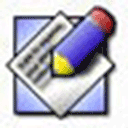 Tag&Rename(tag标签编辑和重命名软件) v3.9.15官方版7.63M / 简体中文
Tag&Rename(tag标签编辑和重命名软件) v3.9.15官方版7.63M / 简体中文 sejda pdf desktop(多功能PDF管理软件) v7.6.7265.91M / 英文
sejda pdf desktop(多功能PDF管理软件) v7.6.7265.91M / 英文 Recovery for Excel v6.0官方版1.25M / 简体中文
Recovery for Excel v6.0官方版1.25M / 简体中文 wincatalog文件索引软件 v2024.5.0.122893.37M / 简体中文
wincatalog文件索引软件 v2024.5.0.122893.37M / 简体中文 WinMerge中文版 v2.16.16.0绿色版16.52M / 简体中文
WinMerge中文版 v2.16.16.0绿色版16.52M / 简体中文 金山文档修复免费版 v2020.11.5.59官方版19.4M / 简体中文
金山文档修复免费版 v2020.11.5.59官方版19.4M / 简体中文 文件分割器(FileSplit) v2.34官方版237K / 英文
文件分割器(FileSplit) v2.34官方版237K / 英文



 傲软PDF编辑器电脑版 v2.14.1.0官方版
傲软PDF编辑器电脑版 v2.14.1.0官方版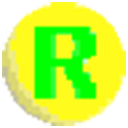 replace pioneer(文本替换工具) v2.73官方版
replace pioneer(文本替换工具) v2.73官方版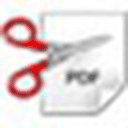 PDF分割剪切器 v2.3官方版
PDF分割剪切器 v2.3官方版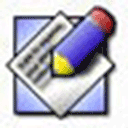 Tag&Rename(tag标签编辑和重命名软件) v3.9.15官方版
Tag&Rename(tag标签编辑和重命名软件) v3.9.15官方版 sejda pdf desktop(多功能PDF管理软件) v7.6.7
sejda pdf desktop(多功能PDF管理软件) v7.6.7 Recovery for Excel v6.0官方版
Recovery for Excel v6.0官方版 wincatalog文件索引软件 v2024.5.0.1228
wincatalog文件索引软件 v2024.5.0.1228 WinMerge中文版 v2.16.16.0绿色版
WinMerge中文版 v2.16.16.0绿色版 金山文档修复免费版 v2020.11.5.59官方版
金山文档修复免费版 v2020.11.5.59官方版 文件分割器(FileSplit) v2.34官方版
文件分割器(FileSplit) v2.34官方版 赣公网安备36010602000168号,版权投诉请发邮件到ddooocom#126.com(请将#换成@),我们会尽快处理
赣公网安备36010602000168号,版权投诉请发邮件到ddooocom#126.com(请将#换成@),我们会尽快处理